Mikä on PowerPoint-liipaisin? Puhelinkielellä PowerPoint-liipaisin on aivan kuin ohje esityksen sisällä ja tarkoittaa "Tee kuten ohje käskee". Kun napsautat tiettyä osoitettua aluetta esitysdian tai objektin kappaleessa, esitys tietää vastaavasti, mihin olet aiemmin asettanut liipaisutehosteet. Ehkä liipaisukäyttäytyminen näyttää animaation tai ilmaista jotain, joka oli aiemmin piilotettu. Kuinka käyttää PowerPoint-liipaisinta? Jatka lukemista.
Liipaisimet antavat sinun aloittaa animaatiot napsauttamalla tiettyä kohdetta kuin yksinkertaista napsautusta. Se on iso ero hyperlinkkien kanssa. Tämä voi olla erittäin hyödyllinen interaktiivisen esityksen luomisessa tai diojen turhauttamisessa.
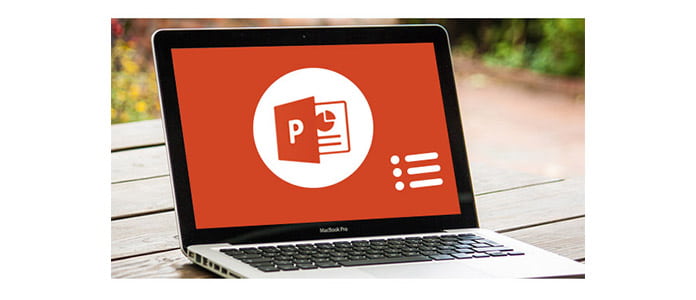
PowerPoint-liipaisimet
Ja tässä haluamme näyttää sinulle kuinka pelata liipaisintoiminnolla käyttämällä PowerPoint-animaatiota objektiin. Ajoitus-välilehdessä laukaisupainike on täällä. Napsauta hiiren kakkospainikkeella animaatioruudusta ja valitse tehosteasetukset. Uusi ikkuna, jossa on useita välilehtiä, näytetään sinulle. Jotkut tehosteanimaatiot ovat oletusarvoja, mutta voit löytää siitä mielenkiintoisemman, jos valitset vaihtoehdon "aloita tehoste napsautuksella".
Vaihe 1Valitse objekti, jonka haluat animoida.
Vaihe 2Napsauta "Animaatio" -välilehden "Lisää" avattavaa nuolta ja löydät kaikki perustiedot animaatiotehosteista, jotka näytetään sinulle. Valikkon alaosasta löydät tosiasiallisesti lisää tehosteita.
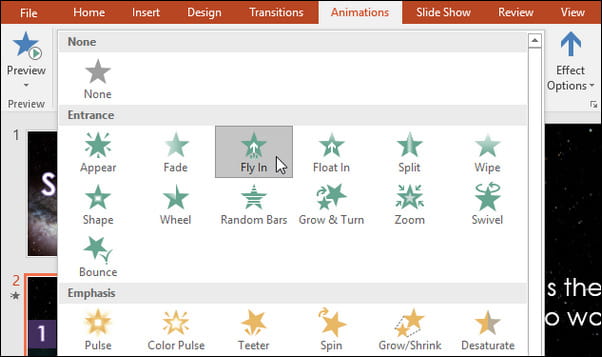
Vaihe 3Valitse haluamasi animaatio, ja sitten efektiä käytetään kohdeprojektissa. Objekti näyttää pienen määrän, ja se tarkoittaa, että on olemassa animaatio. Ja löydät tähtikuvakkeen, joka on myös diojen kanssa Dia-ruudussa.
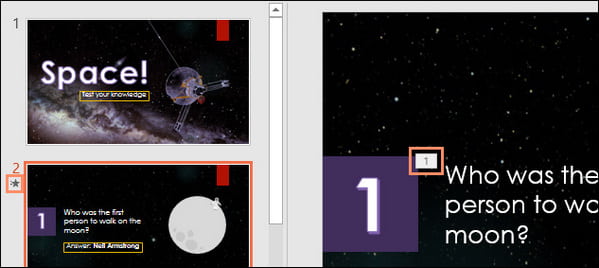
Vaihe 4Valitse "Advanced Animation" -välilehdeltä "Add Animation" -vaihtoehto, jos haluat esikatsella käytettävissä olevia animaatioita. Jos haluat laukaista lisää animaatioita, tehoste näytetään animaation lukumäärän mukaan.
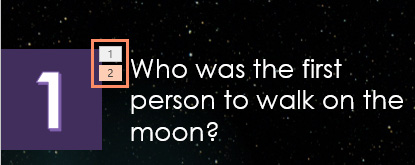
Oletko jo tiennyt kuinka käyttää PowerPoint-liipaisinta? Luovampaa PowerPoint-esitystä varten saatat joutua muuntamaan dioja videoiksi. Ja tässä sinua suositellaan PPT to Video Converter, välttämätön toimistotyökalu Windows-tietokoneessa.
Pääpiirteet:
◆ Muunna PowerPoint videoksi.
◆ Muunna PowerPoint DVD: ksi.
◆ Tarjoa tehokkaita muuntotiloja.
◆ Tukee useita videoformaatteja ja erämuuntamista.
◆ ensiluokkainen muuntamisnopeus ja helppokäyttöinen käyttöliittymä.

Lataa vain ohjelma ja kokeile ilmaiseksi. Pidät tästä PowerPoint-vaihtoehto todella paljon.

